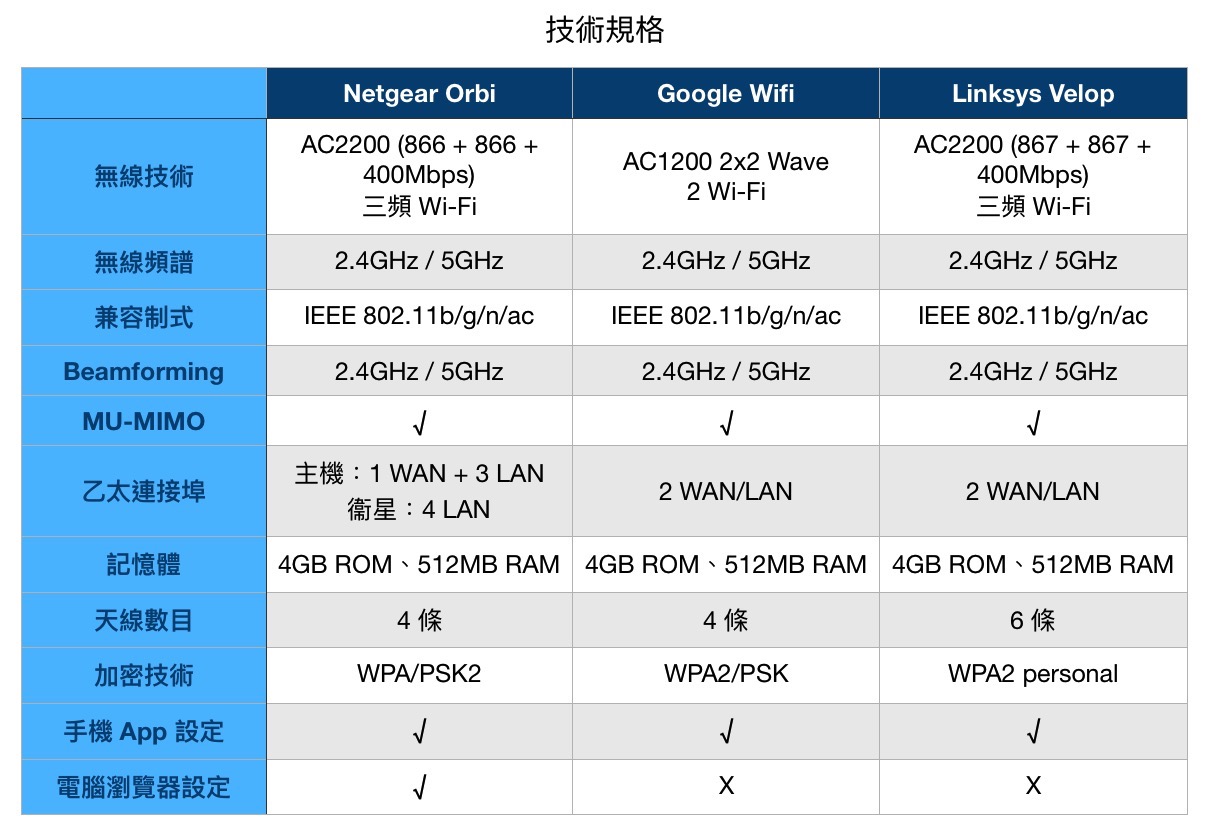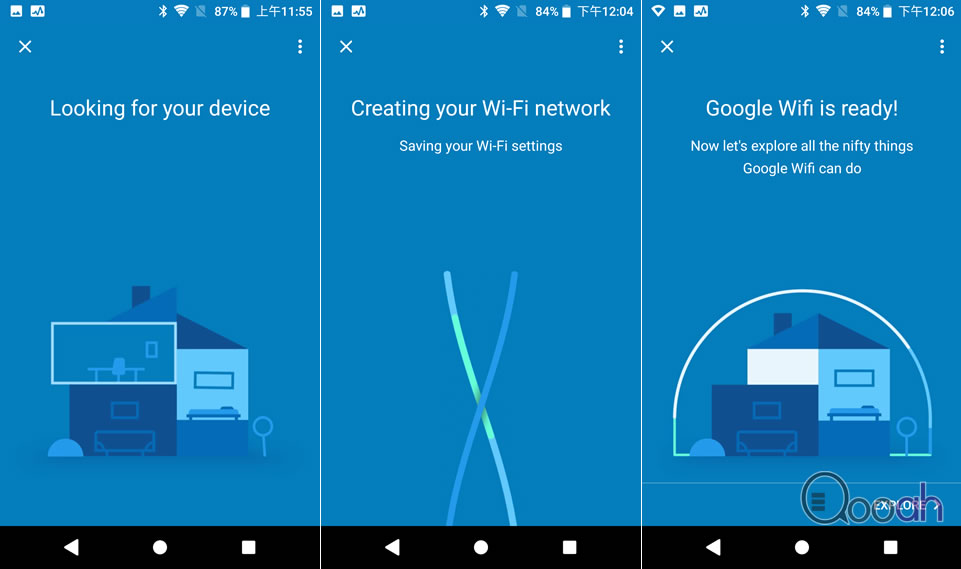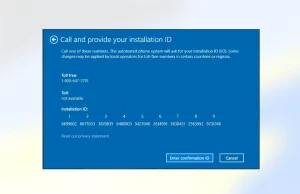現時大家手機平板電腦不離手,在家中自然希望可以任何角落都可以高速上網。為解決 Wifi 無線多死角的問題,坊間早已經出現多種技術方案,除了最傳統的接駁更多接入點(AP)外,當中還包括 Extender、Homeplug 以及近年勢成主流的 Mesh Wifi 等。筆者現就找來多款時下熱門的 Mesh Wifi 產品,準備跟大家進行一場大對決。
以上提到的多款 Wifi 方案,都有一個共同目的,就是要解決像我們香港這類居住地方較多隔間而令到 Wifi 接受不良的室內環境。不過,以往的一類解決方法,像是接駁更多接入點(AP)、加入 Extender、採用 Homeplug 等缺點不少,不但涉及大量安裝及設定技術,而且還會令到 Wifi 訊號有不同程度的流失,從而不能保持一個較穩定及高速的網絡環境。
什麼是 Mesh Wifi?
直至近年 Mesh Wifi (網狀網絡) 的出現,終於解決了這些問題。該技術以多個稱為「Node」(衛星節點) 的擴充裝置,組成一個覆蓋最完整的網狀網絡。不但極容易安裝,而且透過 Beamforming (波束成型)、同時多頻段等技術來增強 Wifi 裝置之間的訊號傳送達至最穩定。因應環境大小而增加「Node」衛星 Wifi 路由器的裝置數量後,便可消除建築物中牆壁隔間等來的障礙問題,做出一個真正「零死角」的無線網絡環境。
技術規格比一比
這次筆者找來了時下市面上比較熱門的三款產品進行比拼,分別有 Netgear Orbi、Google Wifi 以及 Linksys Velop。每款產品均以三件裝置(一主機Router 加 二「Node」衛星節點作連接測試)。
以下我們先來看看各款產品的技術規格資料:
由上圖可見,三款產品中 Netgear Orbi 及 Linksys Velop 均採用 AC2200 及三頻 Wifi 技術,而 Google Wifi 則為 AC1200。三者均提供自動 2.4Ghz 及 5Ghz Beamforming、備有 MU-MIMO 及兼容 802.11b/g/n/ac 等主流無線網絡制式。三者中,Google Wifi 及 Linksys Velop 均只能夠透過 iOS 或 Android App 來設定路由器,而 Netgear Orbi 除了有 iOS 及 Android App 外,還有提供電腦瀏覽器設定界面,方便在電腦上進行操作。
外觀設計比一比
 三款產品外型設計都十分富有「幾何圖形」,明顯有別於市面上其他 Wifi 路由器的設計,有 Netgear Orbi 的橢圓形、Linksys Velop 的方柱形及 Google Wifi 的圓形。
三款產品外型設計都十分富有「幾何圖形」,明顯有別於市面上其他 Wifi 路由器的設計,有 Netgear Orbi 的橢圓形、Linksys Velop 的方柱形及 Google Wifi 的圓形。
三個品牌的產品外觀設計各異,而筆者則比較喜歡 Netgear Orbi,除了純白色機身設計與 Apple 產品異常合襯外,最主要還是唯一一款連衞星節點都有 4 個 LAN port 可當作一般路由器使用,方便將 NAS 或者 Smart Home Hub 放在房間等位置,從而再不需要拉線入去接駁使用。
 ▲ Netgear Orbi 的主機提供了 1 x WAN 及 3 x LAN,而衛星機則將 WAN 變成另一個 LAN 頭,即合共有 4 X LAN
▲ Netgear Orbi 的主機提供了 1 x WAN 及 3 x LAN,而衛星機則將 WAN 變成另一個 LAN 頭,即合共有 4 X LAN
 ▲ Linksys Velop 同樣只有 2 X WAN/LAN
▲ Linksys Velop 同樣只有 2 X WAN/LAN
全程手機 App 設定,極簡單
以往傳統無線路由器在設定上讓很多新手卻步,因為在接好 LAN 線後,首先要用電腦瀏覽器進入路由器的後台,然後跟裝置類型進行設定。近年數碼產品趨向智能化,所以紛紛加入手機 App 支援,令到一些複雜的設定變得更加簡單及直覺化。這次測試的三款 Mesh Wifi 產品,全部都有提供 iOS 及 Android 的手機 App,而 Netgear Orbi 除了有 App 外,還有保留電腦瀏覽器版設定界面,惟 Google Wifi 及 Linksys Velop 則欠奉。
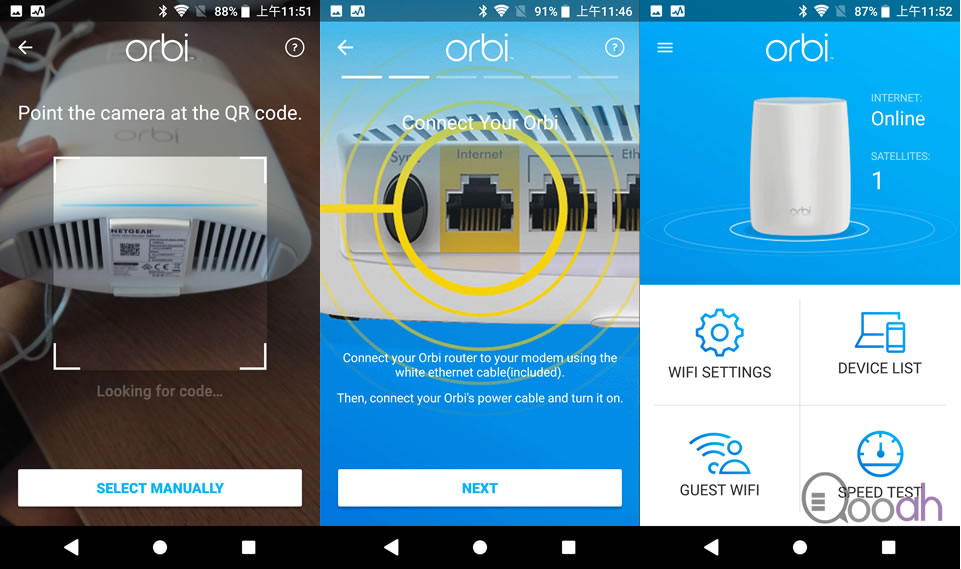 ▲ Netgear Orbi 的設定界面,掃瞄一下機底的 QR Code 就會自動獲得連接資料,然後跟著步驟一步一步就可以完成安裝主機以及衛星節點安裝及設定。
▲ Netgear Orbi 的設定界面,掃瞄一下機底的 QR Code 就會自動獲得連接資料,然後跟著步驟一步一步就可以完成安裝主機以及衛星節點安裝及設定。
▲ Google Wifi 的設定界面,同樣有提供 QR Code 掃瞄,然後也是跟著步驟一步一步完成。
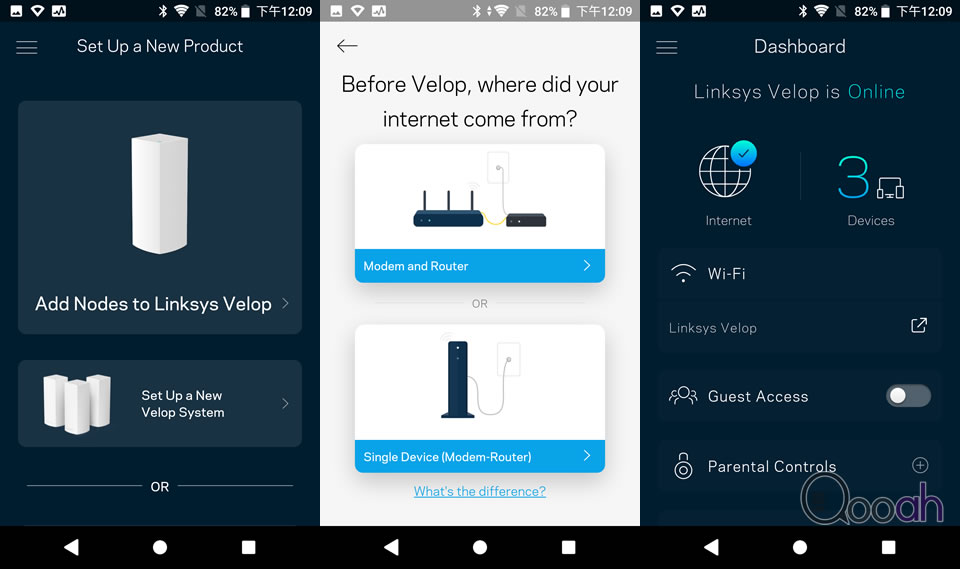 ▲ Linksys Velop 的設定界面,同樣是提供了清楚地安裝指南,要安裝也很簡單。
▲ Linksys Velop 的設定界面,同樣是提供了清楚地安裝指南,要安裝也很簡單。
覆蓋力及速度比一比
一款 Wifi 路由器好與壞,最重要當然不是個樣,而是真正的實力。所以,我們就為大家帶來了這篇大測試比拼。本次測試環境我們選址在一座 2,500 呎及使用 100Mbps 寬頻上網的辦公室裡進行,平面圖及擺放位置如下,透過這樣的環境設定,我們就試出了最佳的 Mesh Wifi 路由器。
說明一下,一般的 Mesh Wifi 設定方式是建議將主機放在建築物的中間位置以達到最佳的接收效果。這次筆者是故意將主機放在一角,目的是要測試一下覆蓋程度。所以首先筆者就只在房間 A 分別設置了一部主機 (其中一部做測試時,其餘兩部都有關閉以免造成訊號干擾影響結果),然後在 A、B、C、D 等位置測試一下是否能覆蓋到,以及使用 OFCA 程式測試上下載速度。
結果分析:
由於「位置 A」是距離路由器主機最近,所以速度上必定最快。三個品牌中,Netgear Orbi 上載為 65.6 Mbps/下載 62.2 Mbps,比起 Google Wifi 及 Linksys Velop 都要快。再到「位置 B」,雖然距離 A 的路由器不算遠,但由於隔了兩面牆,令到訊號明顯有下降跡象,當中以 Linksys Velop 掉速最為明顯,而 Netgear Orbi 繼續保持優勢。
再來是「位置 C」,這次無論跟路由器主機的距離及牆的間隔都有增加,可以看到三款路由器的上載及下載速度都有所下降。以相對比較重要的下載速度來計,Netgear Orbi 依然算是比較穩定,而且保持有 50Mbps 以上。
最後是對各位打工仔來講可能最重要的「位置 D」廁所位,由於是設於辦公室外面,所以距離最遠,而且再多了走廊位以及另一面牆擋著,對任何一款Wifi 來講都極大挑戰。而結果所見,三款 Wifi 雖然都能夠接收到訊號,但 Google Wifi 及 Linksys Velop 已經明顯不穩定,下載速度跌至只有 20Mbps 左右,上載速度更只有單位數。反而 Netgear Orbi 繼續保持優勢,下載速度仍然有 43.9 Mbps,用來看高清影片都不會 Lag,實在是十分之不錯。
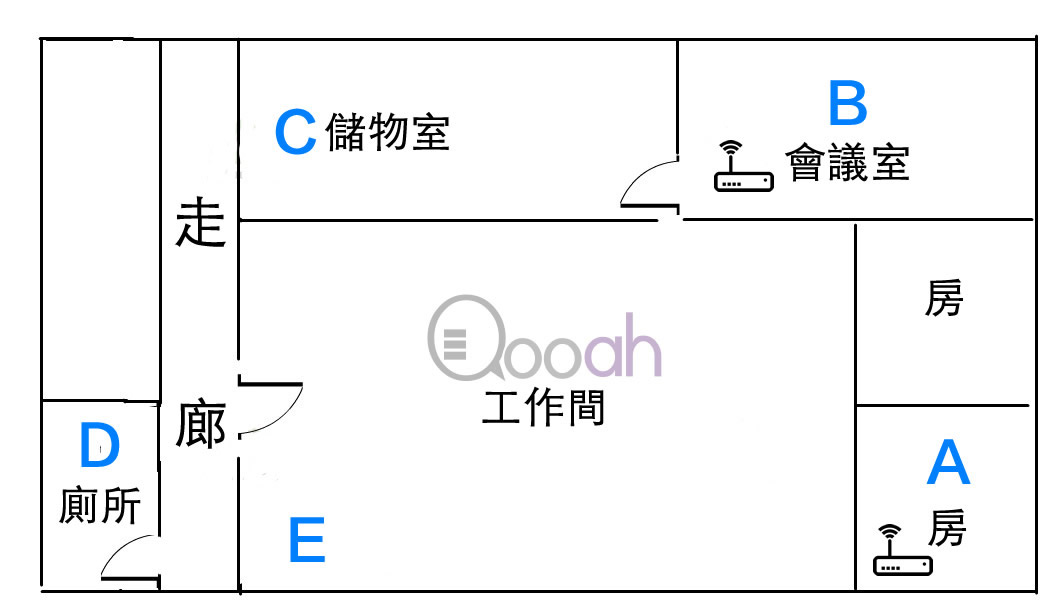 完成只安裝一部主機的測試後,接下來當然是更重要的 Mesh 網絡。筆者先在「位置 B」分別加裝一部 Node 衛星機節點,看看能否提升覆蓋以及下載速度。安裝後,分別在位置 B、C、D 作速度測試,結果如下:
完成只安裝一部主機的測試後,接下來當然是更重要的 Mesh 網絡。筆者先在「位置 B」分別加裝一部 Node 衛星機節點,看看能否提升覆蓋以及下載速度。安裝後,分別在位置 B、C、D 作速度測試,結果如下:
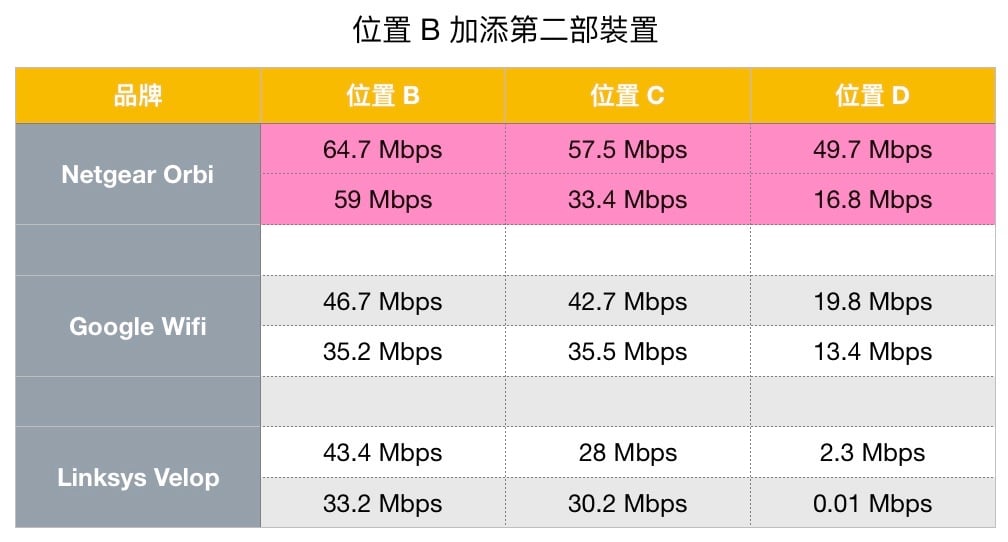 結果分析:
結果分析:
由測試可以看到,當安裝了第二部裝置後,在「位置 B」的訊號明顯增強了很多。Netgear Orbi 的下載速度提升至 64.7 Mbps/上載速度提升至 59 Mbps,比起上邊只安裝一部主機提速不少,證明了 Mesh Wifi 發揮出了作用。而 Google Wifi 及 Linksys Velop 亦有所改善,只是效果不算太明顯。
再看看「位置 B」、「位置 C」及「位置 D」的速度表現,可以看到 Netgear Orbi 依然最為穩定,反觀 Google Wifi 及 Linksys Velop 卻是有點飄忽,有些位置速度不但沒有改善反而是下降。
最後,為了要讓「位置 C」及「位置 D」的網絡覆蓋更加好,形成一個「零死角」的 Mesh Wifi 完美網絡,所以在「位置 E」加裝了另一部 Node 衛星機節點做測試。結果如下:
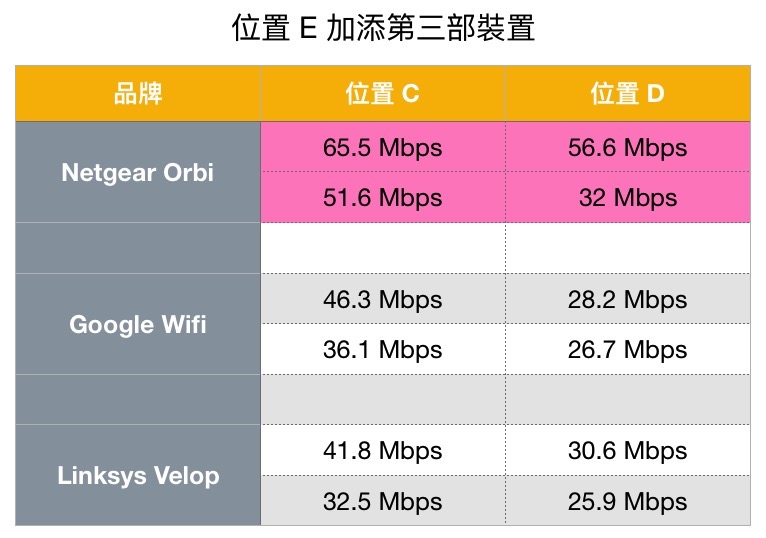 結果分析:
結果分析:
好明顯地,當三部機同時運作後,2,500 呎的寫字樓環境已經足夠被完整覆蓋到「零死角」。原本接收得比較差的「位置 C」,現在無論上下載速度都大大提升至應有水平。最後,連「位置 D」辦公室外面的廁所,亦能夠被完全覆蓋,不再出現訊號不穩定的情況。而當中繼續以 Netgear Orbi 表現得最為出色,下載速度達至幾乎跟將手機放在主機附近相若,其次是 Linksys Velop。
總結:
Mesh Wifi 產品在設定上,相比起以往傳統的無線路由器來講,實在是簡單得太多,就算沒有什麼技術底,也可以透過手機 App 輕鬆完成安裝。而三款外型設計各有特色的品牌,在這次測試中已經好明顯地分得出優勝者就是 Netgear Orbi。此產品不但覆蓋率高,售價中等合理,而且連線速度亦十分穩定。再加上,主機以及衛星節點都有提供足夠的 LAN 頭可以連接如遊戲機、電視盒子、NAS 儲存裝置以及其他所有 Smart Home Hub 等物聯網裝置,完全不再需要拉線去到一些較遠的房間。
現時大家居住環境一般都比較多房間間隔,如果想在家中設立「零死角」的無線網絡環境的話,Mesh Wifi (網狀網絡) 絕對是必備。
購買資訊
以上所測試的三款產品均可以透過以下連結購買,按以下連結即可前往: